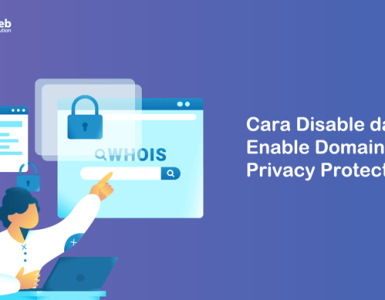Windows Explorer adalah salah satu program yang paling sering digunakan pengguna OS Windows untuk mengelola file. Pada panduan kali ini, Rumahweb akan membahas bagaimana cara menggunakan FTP di Windows untuk mengelola transfer file download/upload dari dan ke hosting.
Baik, langsung saja berikut ini langkah-langkah untuk mengelola file dan folder yang ada di cPanel menggunakan FTP di Windows Explorer.
1. Masukkan pada kolom address bar dengan alamat sebagai berikut: ftp://namadomainanda

2. Selanjutnya akan muncul popup login seperti tampilan berikut, lalu masukkan informasi:
Username : username cPanel (atau user FTP)
Password : password cPanel (atau password user FTP)

Setelah sukses login, maka akan mendapatkan tampilan isi file-file yang berada di hosting, dan Anda bisa memulai mengelola file dan folder seperti bekerja di komputer sendiri. Seperti double clik untuk masuk ke isi folder, drag&drop untuk copy paste atau menggunakan shortcut ctrl – C untuk copy dan ctrl – V untuk paste, atau juga bisa menggunakan klik kanan pada masing-masing file yang digunakan.
Sebagai informasi tambahan, untuk penempatan data website di cPanel terletak pada folder public_html. Apabila Anda akan upload file, silakan upload ke folder tersebut.
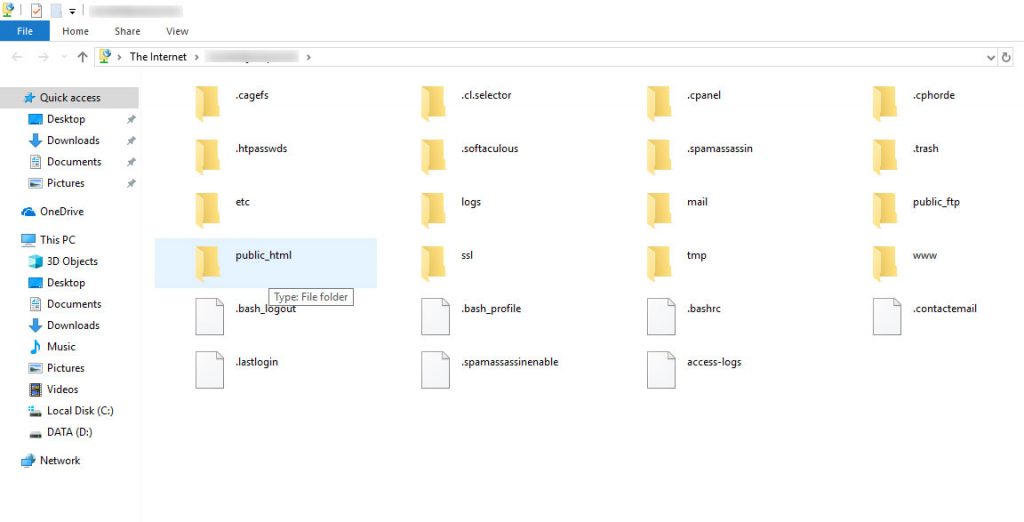
Demikian panduan cara menggunakan FTP di Windows Explorer, cukup mudah bukan? Untuk mengetahui apa itu FTP Client, Anda bisa mengklik link : Apa itu FTP?
Bila Anda menggunakan FTP FileZilla, panduannya bisa Anda simak pada link berikut : FTP menggunakan FileZilla.
Apabila ada pertanyaan atau kendala dalam mengikuti panduan ini, silakan menghubungi support teknis Rumahweb untuk dibantu lebih lanjut.